
前回に引き続き、1からパターンを登録する方法
次はメインである文字枠の登録についてご紹介していきます!
筆麿では、枠 とい文字や画像が入力できるスペースを作り
それをパターンとして登録することで、簡単に看板や札、会葬礼状といった成果物を出力出来るようになっています。
それぞれの特徴と作成方法を見ていこうと思います!

筆麿の画面右上にある、赤い四角の部分が登録できる枠になります!
□文字枠
文字が入力できるエリア。長い文章は途中で途切れてしまいます。
枠を選択せずに文字入力をクリックすると、次の枠への移動することが出来る。
名前や場所など、よく変更する項目に向いています。
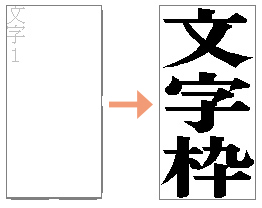
□家紋枠
家門を登録できるエリア。(家紋集の登録が必要になります。)
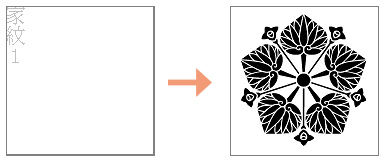
□画像枠
画像を登録できるエリア。
スキャナーからの取り込みと画像の読み込みが可能です。
画像の編集機能もあり。
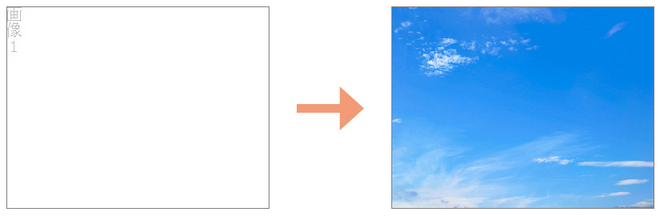
□文章枠
文字が入力できるエリア。長い文章を入れることが出来ます。
差込印刷を使用する場合は文章枠でないと設定ができません。
差込印刷する項目や、あまり変更しない文章などに向いています。
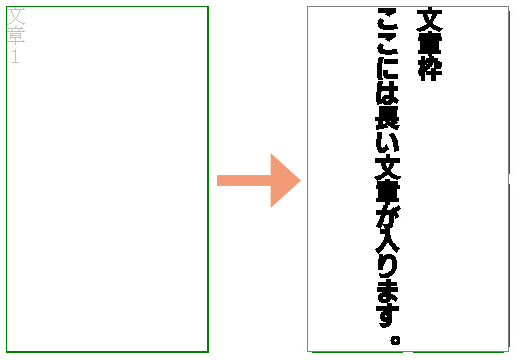
上記、4種類の枠が作成できます!
枠の作成方法は、作成したい枠を右上のツールバーから選択して
用紙の上で画面をクリック→そのまま斜め下へ引っ張ることで作成することができます。
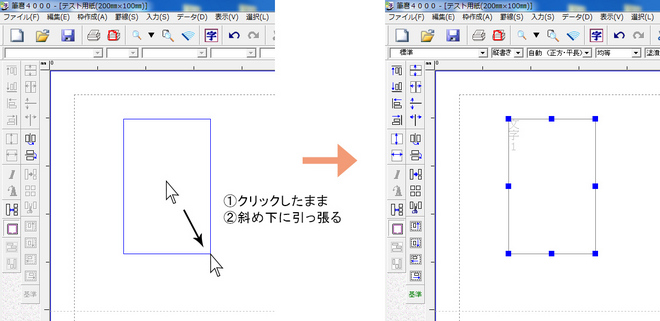
枠の大きさや細かな設定ねどは、作成した後もツールバー、もしくは右クリック→プロパティから行うことができます!
(設定については、機能マニュアルの74ページ目~詳しく書かれています!)

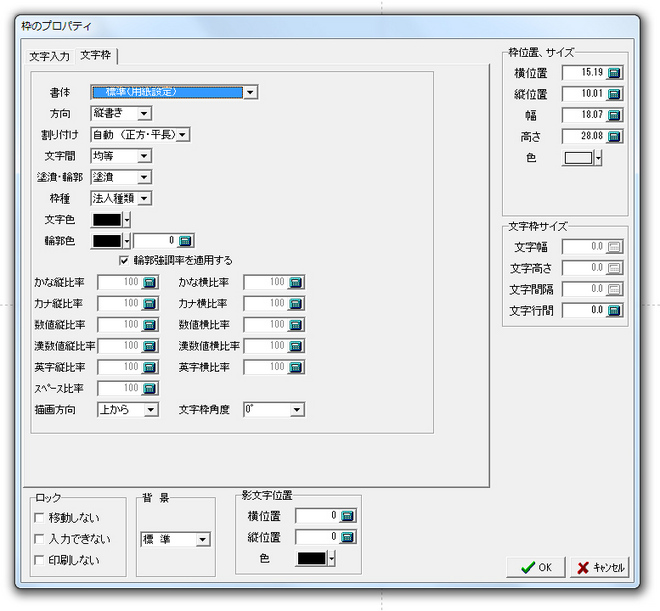
枠を移動しないように設定出来たり、影文字を設定できたり、など細かにいろいろな設定が出来るようになっています。
一番使うのは、やはりロックの設定でしょうか?
文字の位置が編集中に移動しないようにするとデザインは崩れませんし
入力できなくすると文章を間違って編集してしまうことも減る・・・
こういったミスを防ぐ為にも、自分で作成される際は設定してみてはいかがでしょうか。
◆◆◆◆◆◆◆◆◆◆◆◆◆◆◆◆◆◆◆◆◆◆◆◆◆◆◆◆◆◆◆
株式会社SHFの、葬儀社さま向け商材販売ショップ
 ◆◆◆◆◆◆◆◆◆◆◆◆◆◆◆◆◆◆◆◆◆◆◆◆◆◆◆◆◆◆◆
◆◆◆◆◆◆◆◆◆◆◆◆◆◆◆◆◆◆◆◆◆◆◆◆◆◆◆◆◆◆◆”ソフトウェアをもっとやさしく、もっと身近に”
株式会社SHF
〒620-0117京都府福知山市字猪崎小字古黒353番地
TEL 0773-23-8117 / FAX 0773-23-7730
オフィシャルWebサイト:http://www.shfweb.com
葬儀業界向けWebサイト「e葬祭」:http://esosai.com
住宅業界向けWebサイト:http://cad.shfweb.com



